WooCommerce에서 PayPal Pay Later를 활성화하는 방법은 무엇입니까?
게시 됨: 2022-06-27BNPL이라고도 하는 Buy Now Pay Later는 WooCommerce 스토어에서 사용할 수 있는 훌륭한 결제 옵션입니다. WooCommerce 상점 소유자와 고객에게 윈-윈 상황을 제공합니다. 상점 소유자는 매출 및 전환율을 높일 수 있는 반면 고객은 선불로 지불하지 않고 좋아하는 제품을 구입할 수 있습니다.
지불 옵션 외에도 나중에 지불을 활성화하는 것도 훌륭한 판매 전략이 될 수 있습니다. 고객을 위한 손쉬운 체크아웃 옵션을 제공하여 매출 및 전환율을 높이는 데 도움이 됩니다. 자격 증명이나 지불 세부 정보를 입력하지 않고도 주문할 수 있습니다. 고객은 매월 특정 금액을 지불할 수 있는 무이자 EMI(등가 월간 할부) 플랜을 선택할 수도 있습니다.
이제 WooCommerce 스토어에서 PayPal Pay Later를 사용하면 어떤 주요 이점이 있는지 자세히 살펴보겠습니다.
1. 매출 향상
WooCommerce 스토어에서 나중에 지불을 활성화하면 판매 및 전환율이 증가합니다. 부분 금액 또는 EMI로 지불하도록 하여 더 많은 고객에게 서비스를 확장할 수 있습니다. 이것은 특히 고가의 제품을 판매할 때 전액을 선불로 지불할 여력이 없는 고객에게 도움이 됩니다.
2. 더 빠른 결제
나중에 지불은 또한 WooCommerce 스토어에서 더 빠른 체크아웃 프로세스를 활성화하는 데 도움이 됩니다. 고객은 자격 증명을 입력할 필요가 없으므로 체크아웃 프로세스가 간소화되어 보다 빠른 체크아웃이 가능합니다. 결제 프로세스가 빠를수록 장바구니 포기 가능성이 줄어듭니다. 따라서 나중에 지불을 활성화하면 장바구니 포기를 줄이는 데도 도움이 될 수 있습니다.
3. 고객이 더 많은 지출을 하도록 유도
WooCommerce에서 나중에 지불을 활성화하여 상점에서 제품을 상향 판매할 수 있습니다. WooCommerce 스토어에서 Apple AirPods 및 AirPods pro를 각각 $99 및 $199에 판매한다고 가정해 보겠습니다. 누군가가 99달러 가격의 일반 AirPod를 찾고 있을 때 나중에 지불 옵션이 있는 더 우수한 AirPods Pro를 199달러에 구매하도록 유도할 수 있습니다. 이렇게 하면 장바구니 값을 두 배로 늘릴 수 있습니다.
4. 결제 사기 위험 감소
PayPal Pay Later는 WooCommerce 스토어의 결제 사기 위험을 줄일 수 있습니다. 고객은 주문을 하기 위해 아무것도 지불하거나 지불 정보를 입력할 필요가 없습니다. 이렇게 하면 전자 상거래 상점에서 지불 관련 보안 위험을 줄일 수 있습니다. 또한 PayPal은 128비트 암호화의 SSL 프로토콜을 사용하는 안전한 결제 게이트웨이입니다.
5. 고객 충성도
나중에 지불 옵션을 사용할 수 있도록 하여 고객 충성도를 구축할 수 있습니다. 이것은 고객 사이에 신뢰를 구축하고 매장에서 제품을 계속 구매합니다. 그들은 종종 선불로 엄청난 금액을 지불하는 부담을 줄이기 위해 나중에 지불 옵션을 사용합니다.
6. 신규 고객 유치
나중에 지불을 활성화하면 기존 고객을 만족시킬 뿐만 아니라 새로운 고객을 매장으로 끌어들입니다. 나중에 지불하면 고객이 크레딧 및 EMI 옵션을 좋아하므로 경쟁업체보다 우위를 점할 수 있습니다. 이렇게 하면 새로운 고객을 매장으로 끌어들이고 만족을 유지할 수 있습니다.
즉, WooCommerce 스토어에서 PayPal Pay Later를 활성화하는 단계별 프로세스를 살펴보겠습니다.
시작하기 전에 PayPal Pay Later는 다음 국가로 제한됩니다. 호주, 프랑스, 독일, 이탈리아, 스페인, 영국 및 미국. 나중에 지불할 수 있는 자격이 있는 국가의 요구 사항을 충족하는지 확인하십시오.
미국의 자격 요건은 무엇인지 알아보겠습니다.
- 미국 기반 PayPal 판매자여야 합니다.
- 미국에 기반을 둔 웹사이트가 있습니다.
- 모든 거래는 미국 달러(USD)로 이루어져야 합니다.
- 일회성 결제 통합이 있습니다.
- PayPal 이용 제한 정책을 준수합니다.
- 추가 콘텐츠, 문구, 마케팅 또는 기타 자료가 포함된 나중에 지불 메시지를 편집하면 안 됩니다.
자격 요건을 알았으니 이제 본격적으로 살펴보겠습니다.
1단계: 플러그인 설치
WordPress 대시보드를 엽니다.
플러그인 > 새로 추가 로 이동합니다.
PayPal Express Checkout 결제 게이트웨이 플러그인을 검색합니다.
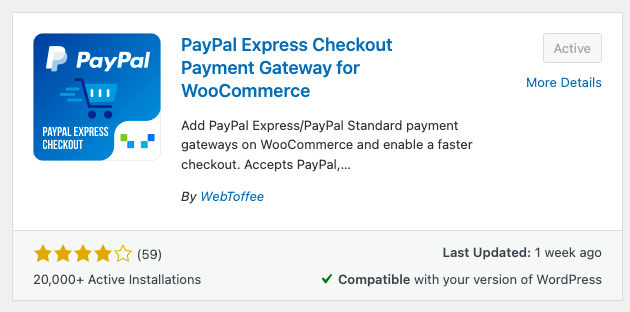
플러그인을 설치 하고 활성화 합니다.
2단계: PayPal로 연결
paypal.com으로 이동하여 비즈니스 계정에 로그인합니다.
비즈니스 계정이 없으면 가입을 클릭하여 계정을 만드세요.
로그인 후 활동 탭에서 API 접근 을 선택합니다.
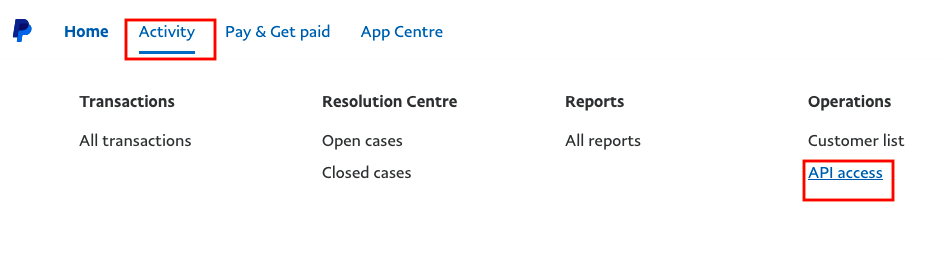
REST API 통합 까지 아래로 스크롤하고 PayPal API 옵션에서 REST API 앱 및 자격 증명 관리 옵션을 클릭합니다.
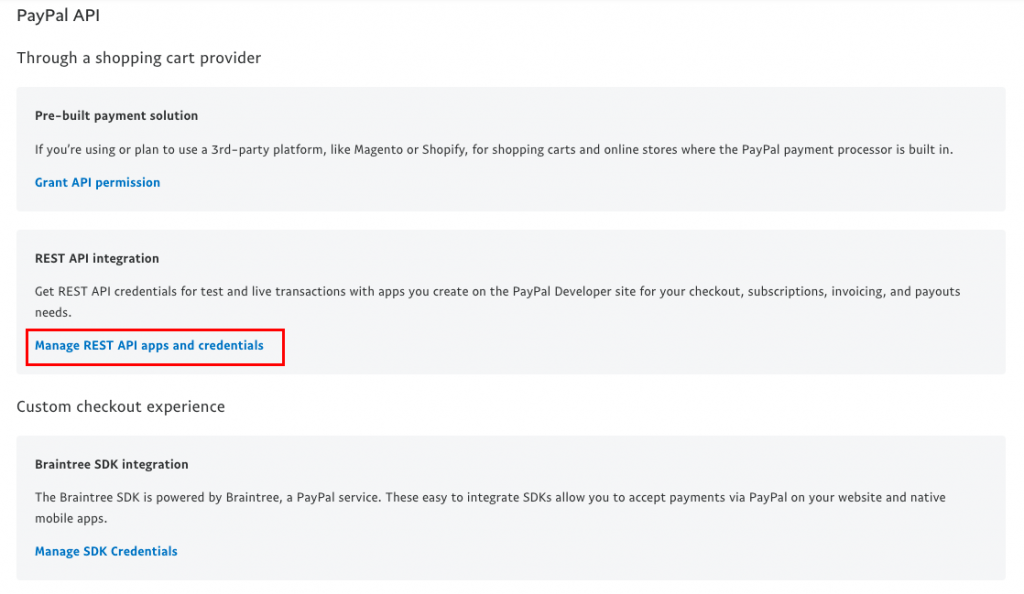
PayPal 개발자 환경 을 클릭하여 상점을 PayPal과 연결하세요.
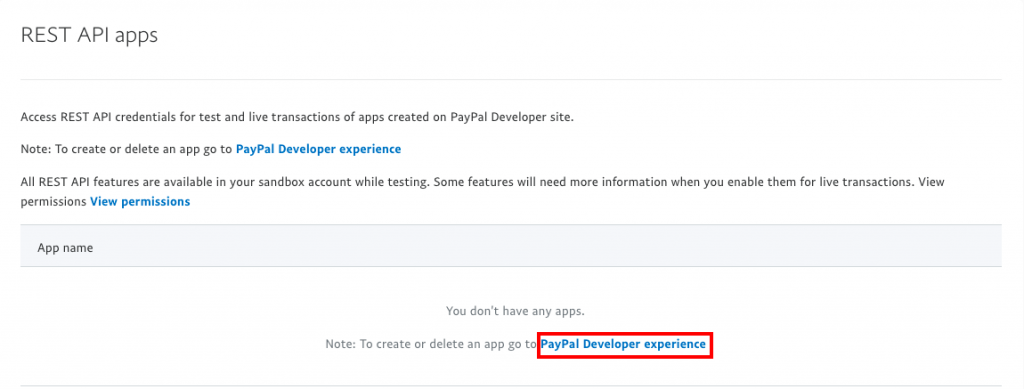
샌드박스 모드 또는 라이브 모드에서 선택합니다. 이 기사에서는 샌드박스 계정을 사용합니다.
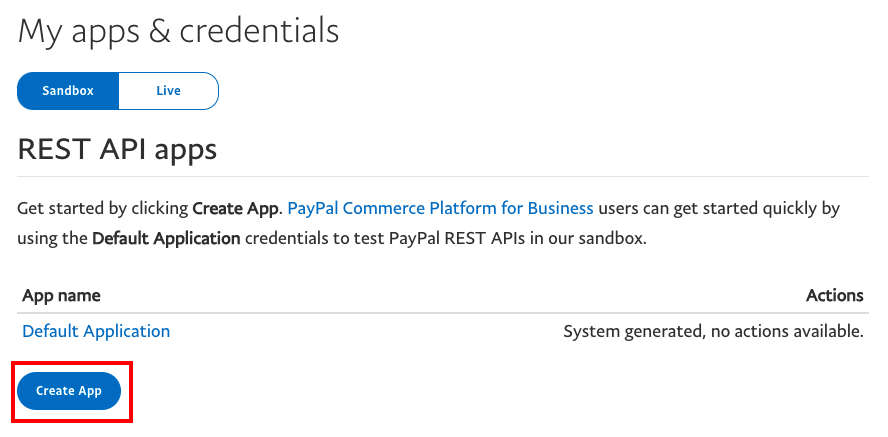
계속하려면 앱 만들기 를 클릭하세요.
앱 이름을 입력합니다.
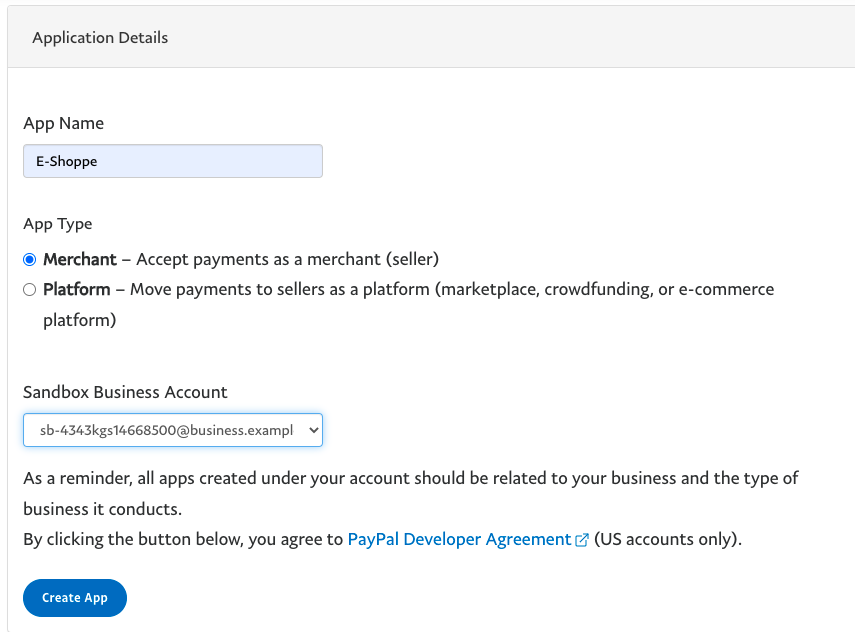
판매자 로 결제를 수락하려면 앱 유형 으로 판매자를 선택합니다.
앱 만들기 를 클릭하여 설정을 완료합니다.
Sandbox API 자격 증명 페이지로 이동합니다.
거기에서 Client ID 및 Secret 과 함께 Sandbox 계정 을 볼 수 있습니다.
비밀 키는 숨겨져 있습니다. 표시하려면 표시 를 클릭하십시오.

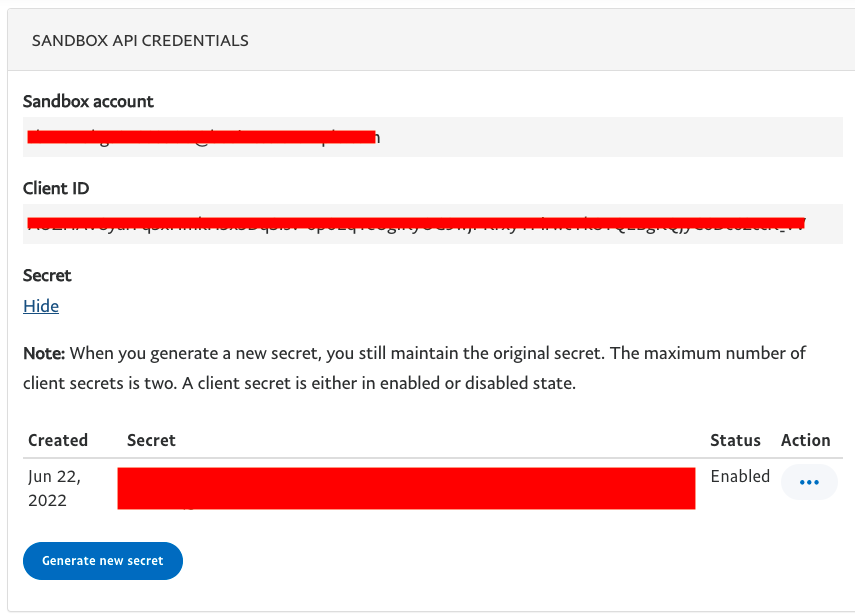
클라이언트 ID와 비밀을 복사하려면 이러한 자격 증명을 WooCommerce 결제 옵션에 추가해야 합니다.
3단계: PayPal 자격 증명 구성
WordPress 대시보드에서 WooCommerce > 설정 으로 이동합니다.
결제 탭을 선택하고 PayPal Express 를 활성화합니다.
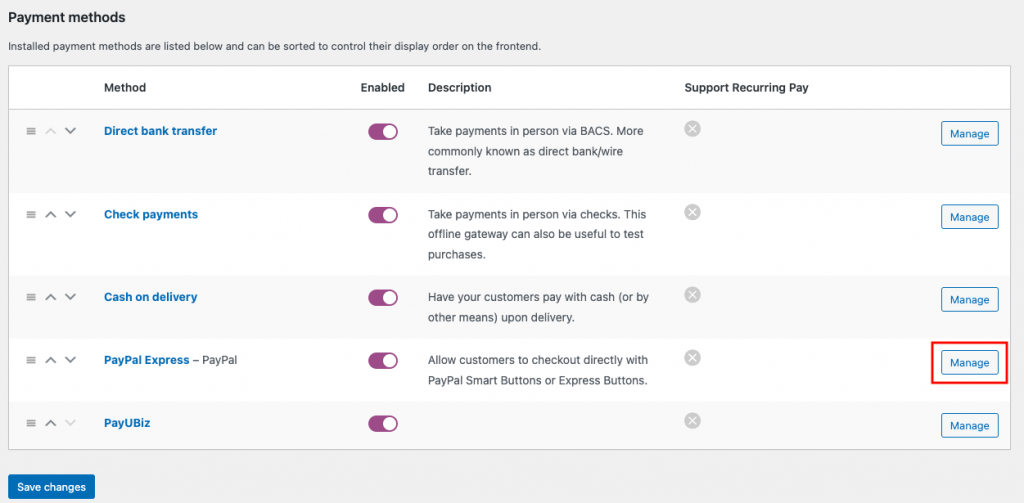
관리 를 클릭하여 WooCommerce 스토어에서 PayPal 결제 게이트웨이를 구성합니다.
PayPal 결제 게이트웨이 확인란을 활성화합니다.
결제 버튼 으로 스마트 버튼 을 선택합니다.
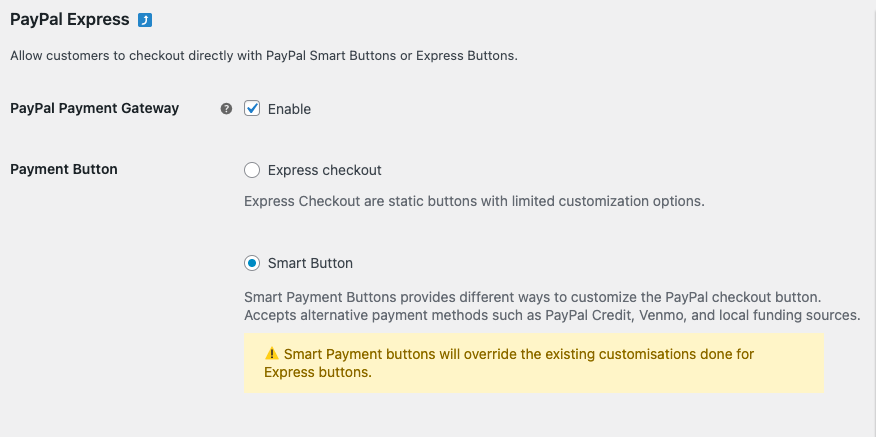
아래로 스크롤 환경 옵션 결제를 테스트하려면 샌드박스 모드 를 선택하고 결제를 수락하려면 라이브 모드 를 선택합니다.
제공된 필드에 클라이언트 ID 와 암호 를 입력합니다.
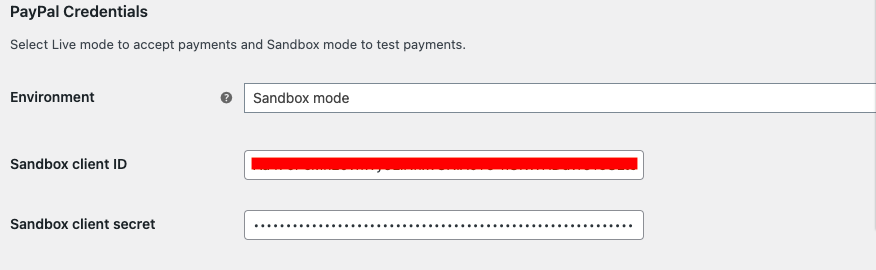
아래로 스크롤하여 변경 사항 저장 을 클릭하여 설정을 적용합니다.
4단계: 결제 테스트
WooCommerce 스토어의 제품 페이지로 이동하여 결제를 진행합니다.
결제 페이지에서 나중에 지불 버튼을 볼 수 있습니다.
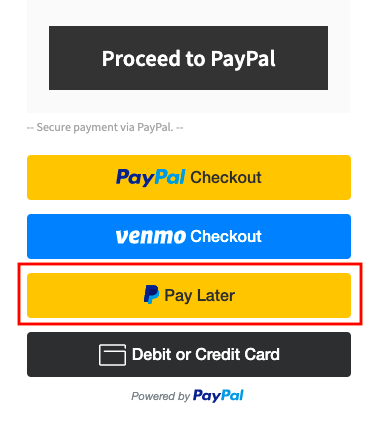
일부 국가에서는 사용자가 4개의 동일한 분할로 청구 금액을 지불할 수 있는 4x PayPal 버튼을 볼 수 있습니다.
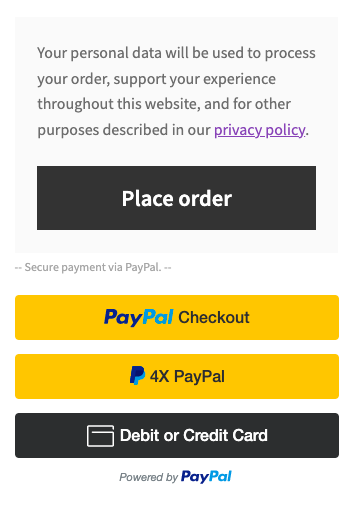
나중에 지불을 클릭하면 PayPal 로그인 페이지로 이동합니다.
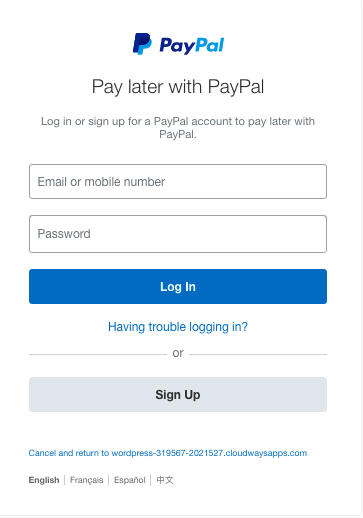
자격 증명으로 로그인합니다.
나중에 지불 옵션을 선택하고 나중에 지불 방법을 선택하십시오.
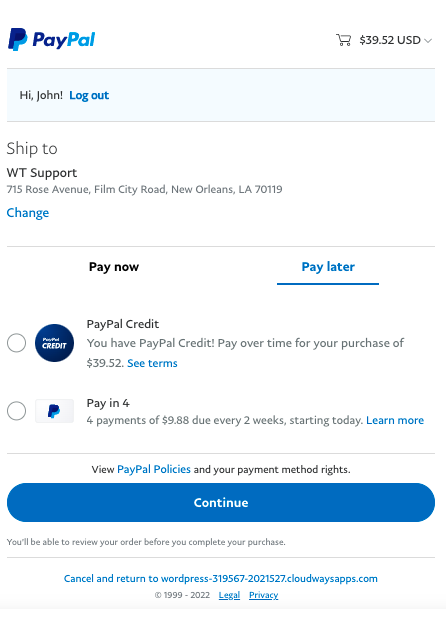
PayPal 크레딧 또는 4 가지 할부 옵션 중에서 선택할 수 있습니다.
계속 을 클릭합니다.
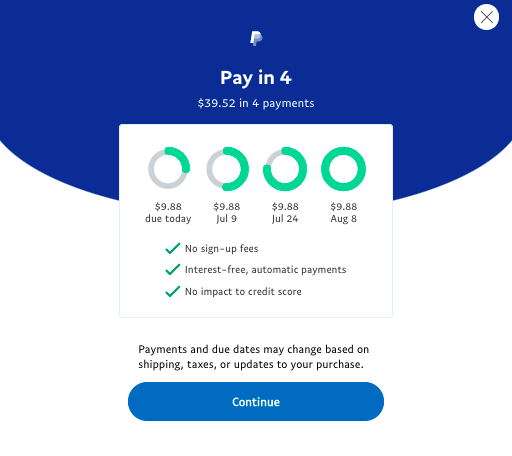
총 금액은 4개의 지불로 나뉩니다.
계속하려면 계속 을 클릭하세요.
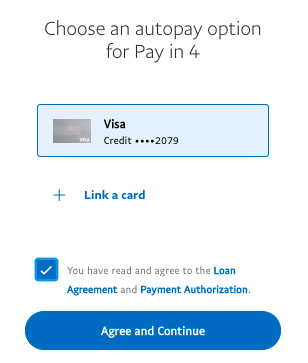
할부 자동 결제 옵션을 활성화하려면 카드를 연결하세요.
동의 및 계속 을 클릭합니다.
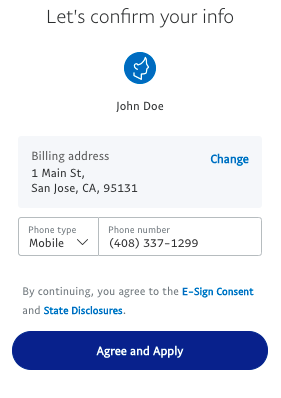
청구서 수신 주소를 확인하고 동의 및 적용 을 클릭합니다.
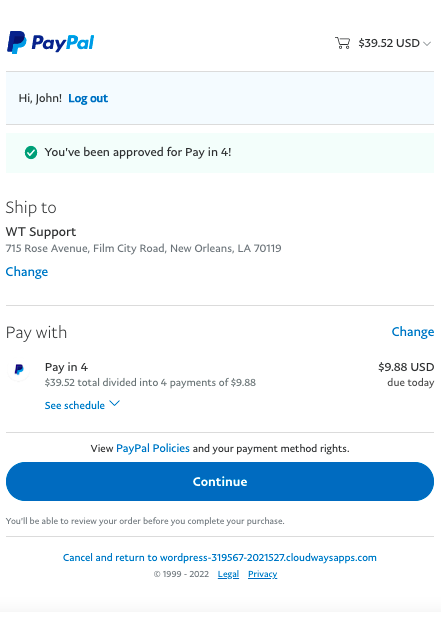
계속 을 클릭하여 주문을 확인합니다.
주문이 완료되고 확인 페이지로 이동합니다.
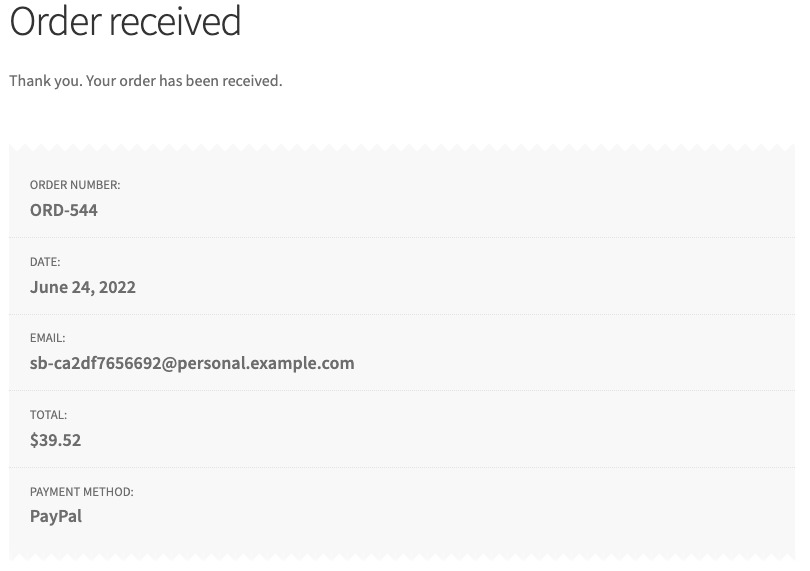
합산
나중에 지불을 지원하는 WooCommerce에 사용할 수 있는 다른 많은 지불 게이트웨이 옵션이 있습니다. 그러나 PayPal은 전 세계적으로 허용되며 국제 결제를 원활하게 수락합니다. 이 기사에서 언급한 플러그인은 위치 기반 결제 방법 및 기타 사용자별 결제 옵션과 같은 스마트 체크아웃 옵션을 활성화하는 데도 도움이 됩니다.
이 기사가 WooCommerce 스토어에서 PayPal 나중에 지불 옵션을 설정하는 데 도움이 되었기를 바랍니다. 아래에 귀하의 생각을 알려주십시오.
